- 系统
- 教程
- 软件
- 安卓
时间:2020-09-10 来源:u小马 访问:次
Screen to Gif是一款方便可靠的gif动画录制软件,可以用来快速录制屏幕上的指定区域,将其直接保存为GIF动画文件,想要将在ScreenToGif所截取的视频进行加速播放该怎么操作呢?很多刚接触Screen to Gif的朋友可能还不了解,下面小编就给大家分享Screen to Gif将视频进行加速播放的操作步骤。需要的小伙伴快来看看吧!
方法步骤:
1、先在统计中查看当前的视频总长度,如下图所示:
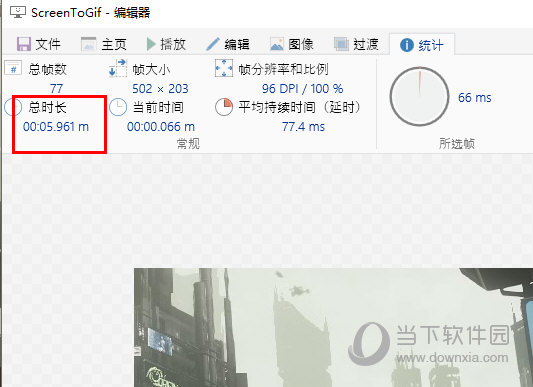
2、下面就是要开始加速播放操作了,进入到编辑界面,点击其中的“增加/减少”选项即可修改帧延迟,如下图所示:
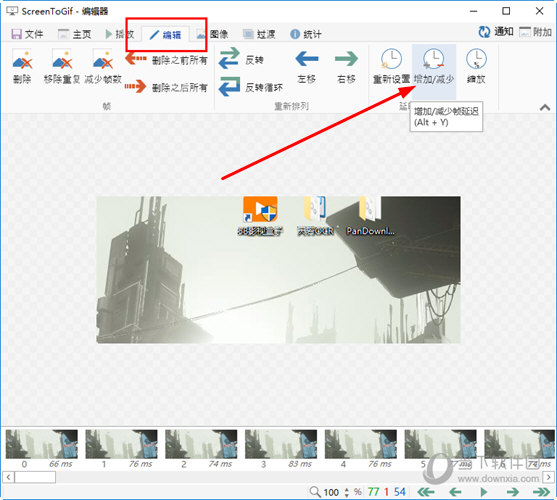
3、在右方输入你想要增加或减少所选每帧的持续时间,既然我们要加速播放,肯定是要减少持续时间的,用户可以在下方看到当前帧数的持续时间为83ms,那我们就可以在上方输入-XX,来达到缩短播放时间的目的,如下图所示:
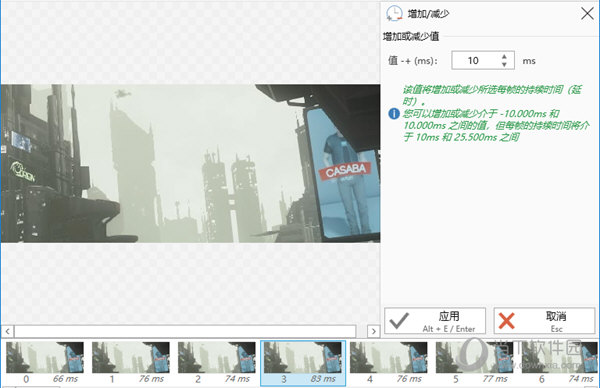
4、小编在上一步随意输入了负的数字,可以看到已经成功缩短了此帧的播放时间,用户可以通过“Ctrl+A”全选后再进行调整,如下图所示:
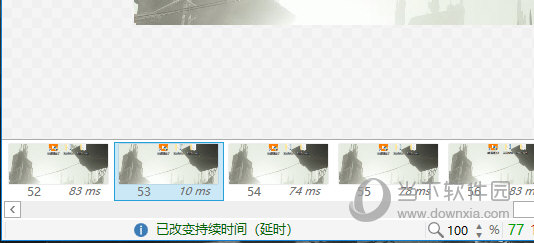
5、通过一系列的操作后,可以看到总时长已经成功缩短了,如下图所示:
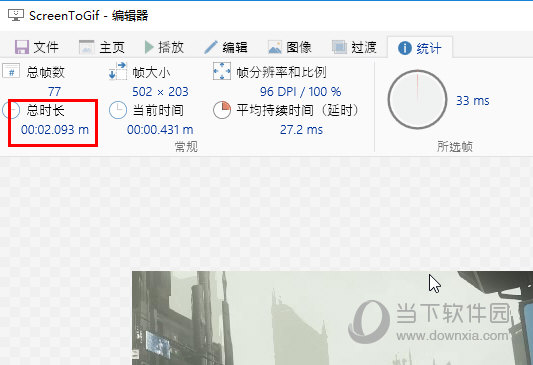
以上就是小编和大家分享的关于Screen to Gif将视频进行加速播放的方法了,感兴趣的小伙伴可以跟着以上步骤试一试,希望以上教程可以帮到大家,关注Win10镜像官网精彩资讯教程不间断。





